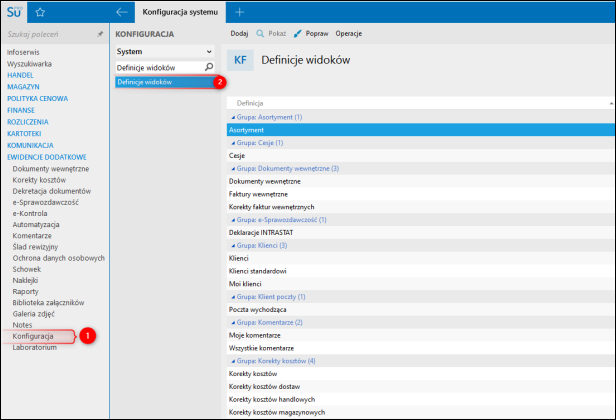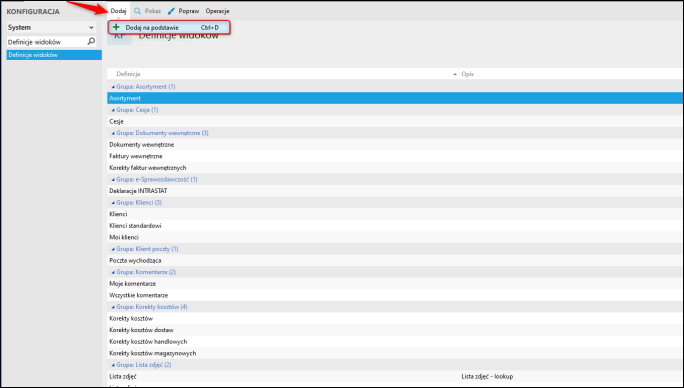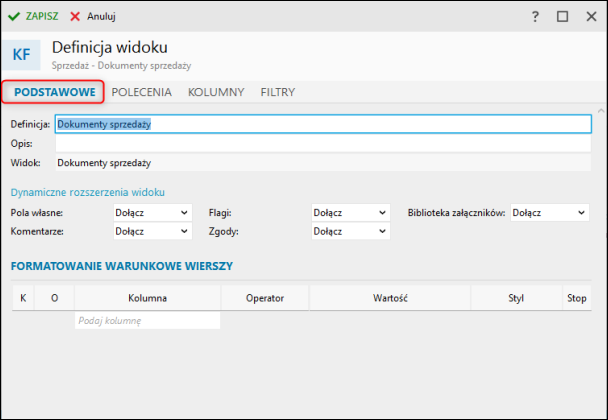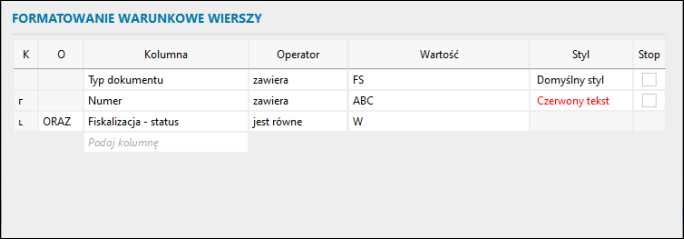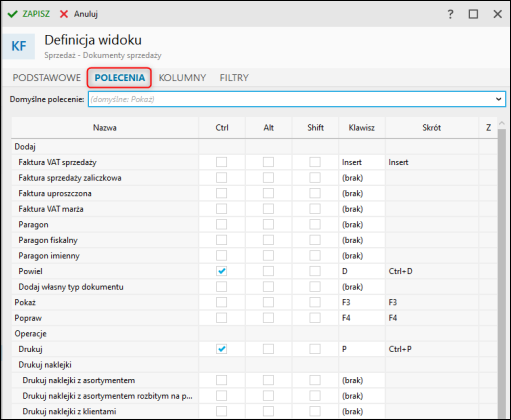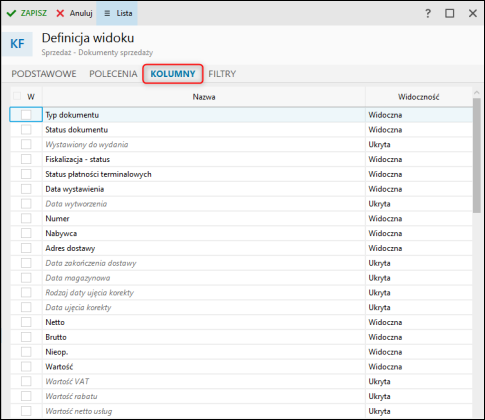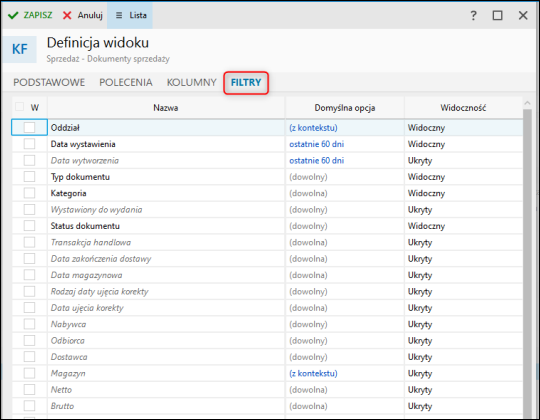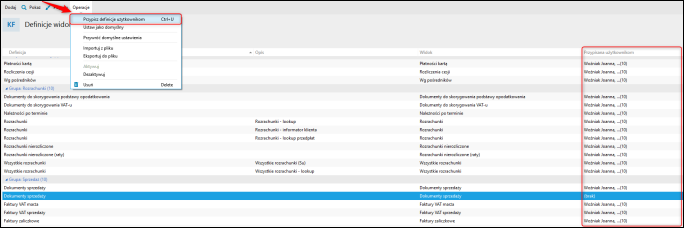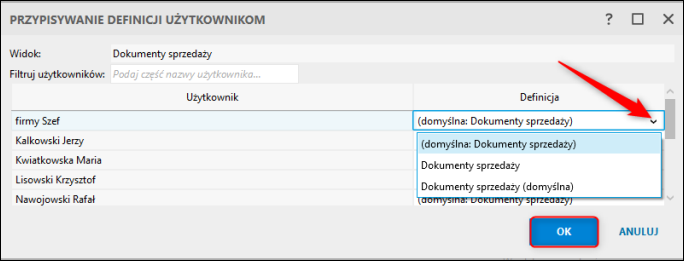e-Pomoc techniczna
InsERT nexo – Jak utworzyć definicję widoków?
Program: Gestor nexo, InsERT nexo, Rachmistrz nexo, Rewizor nexo, Subiekt nexo
Kategoria: Personalizacja
Programy linii InsERT nexo PRO umożliwiają zdefiniowanie własnych definicji widoków, co pozwala na ustawienie programu tak, aby np. pracownik widział tylko wybrane kolumny w module Sprzedaży i nie mógł dodać innych niż te, które będą zdefiniowane przez użytkownika Szefa. W tym celu należy:
1. W wyszukiwarce wpisać Definicje widoków i przejść do konfiguracji.
2. Zaznaczyć jedną z definicji dla wybranego widoku, a następnie kliknąć Dodaj – Dodaj na podstawie.
3. Na zakładce Podstawowe uzupełnić wewnętrzną Nazwę definicji oraz Opis.
Pole Widok informuje o nazwie widoku, do którego została przypisana definicja – wyświetlana w module, gdy dany widok jest tworzony na podstawie definicji.
Ustalić, czy mają zostać dołączone rozszerzenia widoku takie jak flagi, biblioteka załączników czy pola własne.
4. Zdefiniować formatowanie warunkowe, czyli wyróżnianie w zależności od zawartości. W tabeli można określić kolejno:
-
K – klauzulę
-
O – operator LUB/ORAZ (jeśli warunek do klauzuli)
-
kolumnę (nazwa kolumny)
-
wartość (w zależności od wybranej kolumny)
-
styl (styl wyróżnienia zawartości)
-
stop (zatrzymanie, jeśli warunek jest prawdziwy).
5. Zakładka Polecenia pozwala na zdefiniowanie poleceń menu z wykorzystaniem klawiszy i ich kombinacji w odniesieniu do poszczególnych obiektów.
Pole Domyślne polecenie można określić zachowanie programu po dwukrotnym kliknięciu lewego przycisku myszy (LPM) na wierszu listy widoku lub naciśnięcie klawisza Enter na zaznaczonym elemencie listy (domyślnie: Pokaż).
W tabeli listy poleceń występują kolejno:
-
Nazwa polecenia w menu. Jeśli w danym wierszu nie można określić skrótu, oznacza to, że jest to nazwa grupy poleceń, np. Operacje.
-
Ctrl – zaznaczone pole oznacza to, że skrót klawiaturowy składa się z klawisza Ctrl
-
Alt – zaznaczone pole oznacza to, że skrót klawiaturowy składa się z klawisza Alt
-
Shift – zaznaczone pole oznacza to, że skrót klawiaturowy składa się z klawisza Shift
-
Klawisz – określa dodatkowy klawisz skrótu klawiszowego
-
Skrót – pokazuje pełny skrót klawiszowy oraz sposób wyświetlania w poleceniu menu skrótu
-
Z – zmieniony, określa czy skrót klawiszowy dla danego polecenia został zmieniony.
5. Na zakładce Kolumny można określić domyślną konfigurację kolumn, czyli ich widoczność w serwisie oraz możliwość włączenia przez użytkownika.
Znacznik W pozwala zaznaczyć wiele kolumn i wykonać na nich akcję zbiorczą (Pokaż, Ukryj, Wyłącz).
6. Na zakładce Filtry analogicznie użytkownik określa domyślną widoczność filtrów w serwisie oraz możliwość włączenia przez użytkownika w konfiguracji widoku.
Znacznik W pozwala zaznaczyć wiele filtrów i wykonać na nich akcję zbiorczą (Pokaż, Ukryj, Wyłącz).
Zmiany zatwierdzić przyciskiem Zapisz.
7. W ostatnim kroku po zapisaniu definicji widoku należy przypisać definicję użytkownikom. W tym celu należy zaznaczyć definicję, a następnie wybrać z górnego menu Operacje – Przypisz definicje użytkownikom.
Wskazać wybranym użytkownikom definicję i zatwierdzić przyciskiem OK.